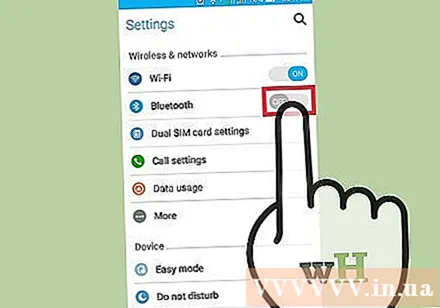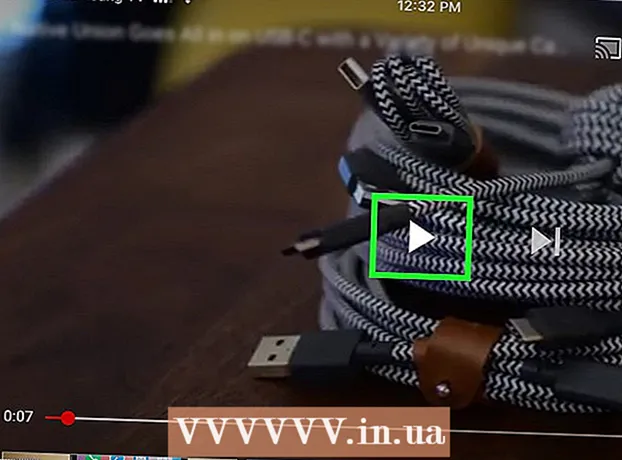Аўтар:
Laura McKinney
Дата Стварэння:
6 Красавік 2021
Дата Абнаўлення:
26 Чэрвень 2024

Задаволены
У наш час большасць здымкаў, якія мы робім, робяцца са смартфонамі, а не з камерамі, таму неабходна капіяваць іх на камп'ютэр, каб файлы былі захаваны надзейна і надзейна. Увогуле, скапіяваць гэтыя памятныя моманты на свой кампутар даволі проста, вам проста трэба падключыць прыладу да кампутара, выкарыстоўваючы мноства розных метадаў.
Крокі
Спосаб 1 з 5: Падключыце праз USB-кабель
Падключыце прыладу да кампутара праз USB-кабель. Звычайна на вашым кампутары выскачыць акно для сінхранізацыі файлаў з тэлефона на кампутар. Калі вы знаходзіцеся на камп'ютэры з Windows, магчыма, спатрэбіцца адкрыць прыкладанне "Фотаздымкі". На Mac iTunes звычайна адкрываецца, калі распазнае падключэнне.

Абярыце "Імпарт". Вам будзе прапанавана, ці хочаце вы імпартаваць усе файлы і выявы на свой кампутар, альбо выбраць з фотаздымкаў, якія захоўваюцца на вашым тэлефоне.
Выберыце малюнак. Капіраванне можа заняць некалькі хвілін, у залежнасці ад колькасці малюнкаў.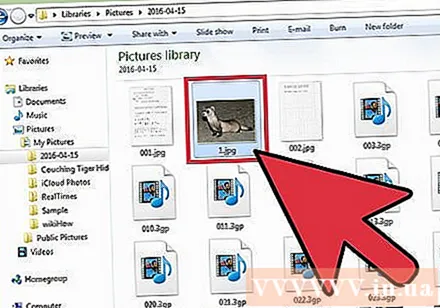

Прыемнага моманту. Гэтыя фатаграфіі звычайна знаходзяцца ў дадатку "Фота" на камп'ютэры з Windows ці ў iPhoto на камп'ютэры Mac, калі вы не вырашыце захаваць іх у пэўным месцы. рэклама
Спосаб 2 з 5: Сінхранізацыя фатаграфій на воблачнай платформе

Загрузіце прыкладанне Google Drive. Вы таксама можаце выкарыстоўваць іншыя параметры, такія як DropBox або Box. Які б варыянт ні працаваў, крокі практычна аднолькавыя. Перш чым прыступіць да гэтага спосабу, неабходна пераканацца, што ваш смартфон сумяшчальны з дадаткам Google Drive, а затым загрузіць яго з App Store або Google Play Store.
Дазваляе прыкладанням атрымліваць доступ да фатаграфій. Пасля завяршэння загрузкі неабходна дазволіць праграме доступ да вашай бібліятэкі фотаздымкаў, перайшоўшы ў "Налады", выбраўшы "Прыватнасць" пад загалоўкам "Фотаздымкі". Затым проста ўключыце Google Drive на "Уключана".
Абярыце "Дадаць". Затым націсніце "Загрузіць" і выберыце фота. Для карыстальнікаў iPhone націсніце "Гатова".
Пачакайце, пакуль фатаграфія загрузіцца. Гэта можа заняць некалькі хвілін, у залежнасці ад памеру файла.
Доступ да фатаграфій, увайшоўшы ў Google Drive. Вы можаце зрабіць гэта на любой падлучанай да Інтэрнэту прыладзе, увайшоўшы ў свой уліковы запіс Gmail і выбраўшы квадратны значок у правым верхнім куце. рэклама
Спосаб 3 з 5: Капіраванне з карты памяці
Выміце карту памяці. Калі ваш тэлефон не сумяшчальны з кабельным падключэннем USB, магчыма, прылада выкарыстоўвае карту памяці. Звярніцеся да кіраўніцтва карыстальніка, каб даведацца, як бяспечна выняць карту памяці.
Устаўце карту памяці ў кампутар. Пачакайце, пакуль кампутар прачытае карту памяці. Затым працэс капіравання аналагічны спосабу кабеля USB. Аднак калі на вашым камп'ютэры няма слота для карты памяці, вы можаце набыць счытвальнік карт памяці ў любой краме камп'ютэраў па недарагі цане.
Абярыце "Імпарт". Вам будзе прапанавана, ці хочаце вы імпартаваць усе файлы і выявы на свой кампутар альбо выбраць з фотаздымкаў, якія захоўваюцца на вашым тэлефоне. Працэс на прыладах Windows і Mac адносна падобны.
Выберыце малюнак. Капіраванне можа заняць некалькі хвілін, у залежнасці ад колькасці малюнкаў.
Прыемнага вам моманту. Гэтыя фатаграфіі звычайна знаходзяцца ў дадатку "Фота" на кампутары з Windows ці ў iPhoto на Mac, калі вы не вырашыце захаваць іх у пэўным месцы. рэклама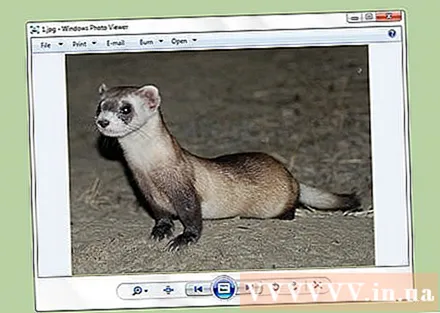
Спосаб 4 з 5: Адпраўце фатаграфіі па электроннай пошце
Напішыце сабе электронную пошту, уключаючы фотаздымкі. Адзін з самых простых спосабаў перадаць фатаграфіі на кампутар - далучыць іх да электроннай пошты на смартфоне і адправіць сабе. Хоць гэты працэс досыць просты, гэты метад эфектыўны толькі ў тым выпадку, калі вы загружаеце адну ці дзве фатаграфіі. Калі вы адпраўляеце ўвесь фотаальбом вялікай ёмістасці, верагодна, будзе памылка.
Далучыце фотаздымак. Стварыце электронны ліст на тэлефоне і ўкладзіце файл, які хочаце адправіць.
Напішыце сабе электронную пошту. Вы можаце адправіць гэты ліст на той самы адрас электроннай пошты, які вы адпраўляеце, альбо на любы іншы ўліковы запіс электроннай пошты, якім вы можаце кіраваць. Пасля адпраўкі электроннага ліста перайдзіце ў паштовую скрыню вашага кампутара. Тут вы зможаце спампаваць фатаграфіі. рэклама
Спосаб 5 з 5: Перадача файлаў праз Bluetooth
Уключыце Bluetooth. Амаль кожны смартфон, народжаны з 2007 года, мае Bluetooth, усё, што вам трэба зрабіць, гэта ўключыць гэтую функцыю. Перайдзіце ў дадатак Налады і правядзіце пераключальнік Bluetooth у становішча "Уключана" або "Уключана". Калі вы не ўпэўненыя, ці ёсць у вашай прыладзе Bluetooth, ці не, вам варта праверыць інструкцыю па эксплуатацыі.
Абярыце значок Bluetooth на кампутары. Параметры звычайна знаходзяцца ў правым верхнім куце на камп'ютэры Mac або ў правым ніжнім куце на кампутары з Windows. Bluetooth з'яўляецца даўнім стандартам падлучэння, таму практычна любыя прылады з падтрымкай Bluetooth могуць падключацца адзін да аднаго.
Падключыцеся да тэлефона. Ваш мабільны тэлефон з'явіцца ў спісе гатовых да падключэння прылад у акне Bluetooth File Transfer. Калі ў вас яго няма, трэба праверыць, ці ўключылі вы Bluetooth. Калі праблемы з падключэннем па-ранейшаму ўзнікаюць, паспрабуйце трымаць тэлефон побач з кампутарам, каб пераканацца, што дзве прылады могуць выявіць адзін аднаго. Калі вы ўсё яшчэ не можаце выправіць гэта, вам трэба праверыць наяўнасць абнаўленняў і іншых праблем на прыладзе.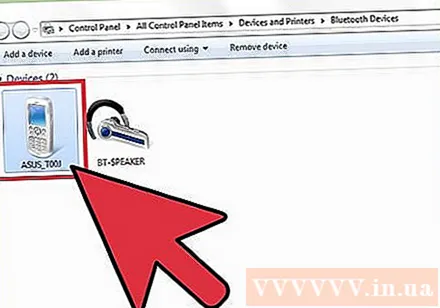
Абярыце "Адправіць файл" на кампутары. Варыянт ёсць у выпадальным меню, якое з'яўляецца пры выбары тэлефона.
Выберыце малюнак. Выбраўшы прыладу, знайдзіце фатаграфію, якую хочаце скапіяваць, і абярыце "Далей". Фатаграфіі будуць скапіраваны на ваш кампутар, што можа заняць некалькі хвілін.
Адключыце Bluetooth. Пасля загрузкі фатаграфій рэкамендуецца адключыць злучэнне Bluetooth, каб батарэя прылады не спажывалася. рэклама